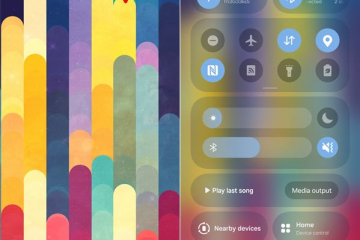Discord adalah salah satu platform media sosial yang berkembang untuk menciptakan komunitas, melakukan percakapan yang sehat dengan anggota, dan mendiskusikan ide dengan orang yang berpikiran sama. Meskipun Discord kaya fitur, itu tidak luput dari masalah. Terkadang, Discord membuat pengguna keluar, pesan gagal dimuat, mogok di ponsel, dan mengalami masalah audio selama streaming langsung dan panggilan. Yang terakhir ini cukup menjengkelkan dan mungkin meninggalkan kesan buruk pada peserta lainnya. Berikut adalah cara terbaik untuk memperbaiki pemotongan audio Discord di komputer Windows.
Daftar Isi
1. Periksa Koneksi Jaringan
Jika Anda berurusan dengan koneksi jaringan yang samar pada PC Windows Anda, audio Discord mungkin terputus selama panggilan aktif. Anda perlu menyambungkan komputer ke koneksi Wi-Fi atau Ethernet yang stabil dan coba lagi.
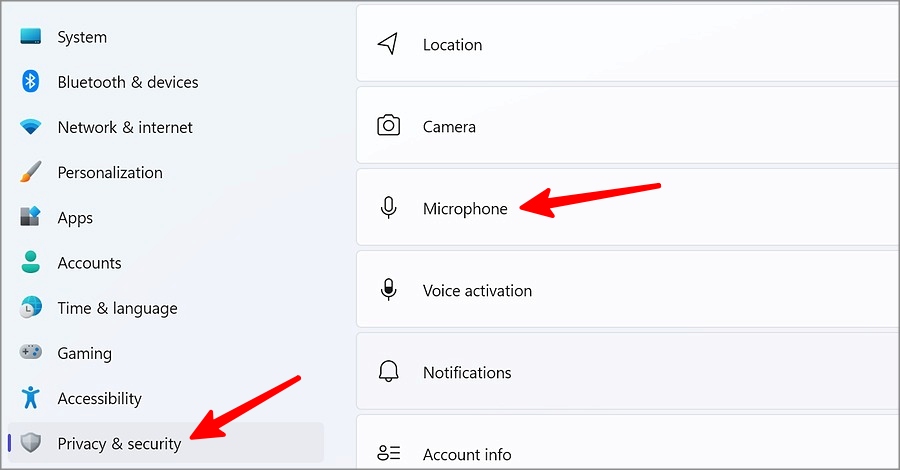
Jika komputer Anda mengalami masalah Wi-Fi, lihat panduan khusus kami untuk memperbaiki Wi-Fi tidak berfungsi di Windows 11. Setelah Anda mengonfirmasi kecepatan dua digit (dalam MBPS) di fast.com, mulai panggilan grup di Discord tanpa masalah audio.
2. Pastikan Akses Mikrofon ke Aplikasi Desktop
Audio perselisihan mungkin gagal berfungsi karena izin mikrofon ditolak. Anda harus mengaktifkan akses mikrofon ke aplikasi desktop.
1. Tekan tombol Windows + I untuk membuka Pengaturan Windows.
2. Pilih Privasi & keamanan dari sidebar dan pilih Mikrofon.
3. Sekarang aktifkan sakelar untuk Izinkan aplikasi desktop mengakses mikrofon Anda.
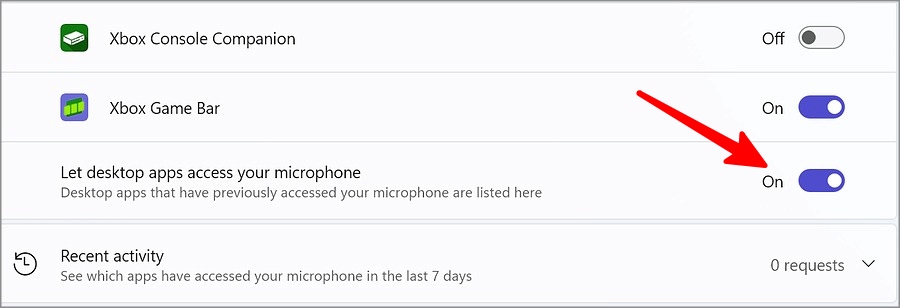
3. Periksa Mikrofon Eksternal Anda
Apakah Anda menggunakan mikrofon eksternal untuk menerima panggilan di Discord? Anda perlu memeriksa ulang mikrofon yang terhubung ke PC Anda dan membersihkannya untuk menghilangkan debu. Ini dapat mengakibatkan masalah pemotongan audio pada Discord.
4. Pilih Perangkat Input Suara yang Relevan
Anda harus memilih perangkat input suara yang relevan di Discord. Jika Anda telah menghubungkan headphone Bluetooth atau TWS (total wireless stereo) ke PC Anda, pilih sebagai perangkat input suara default.
1. Buka Discord dan klik Pengaturan di bagian bawah.
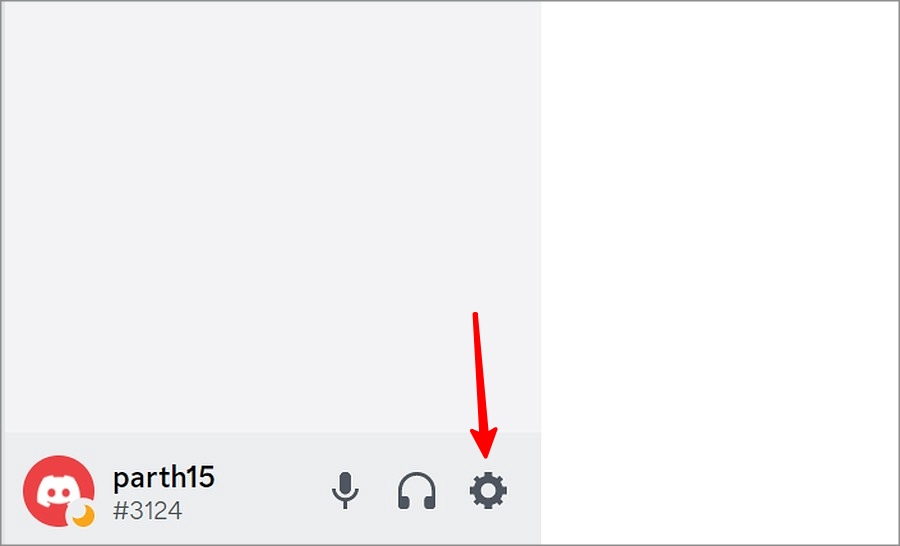
2. Pilih Suara & Video dari sidebar kiri.
3. Luaskan menu Input device dan pilih perangkat Anda yang terhubung untuk digunakan selama panggilan Discord.
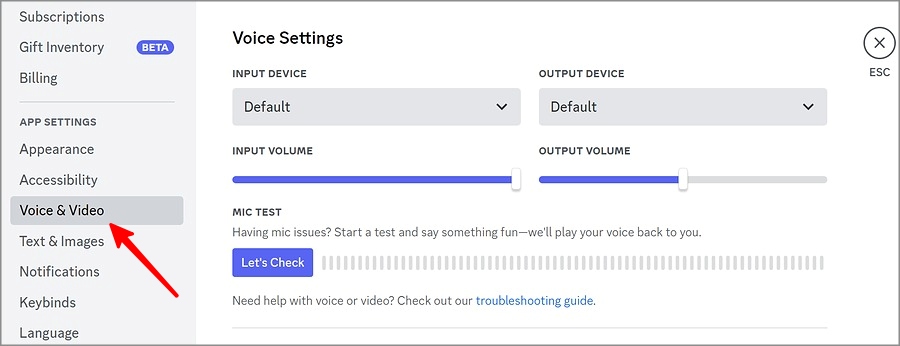
5. Nonaktifkan Fitur Pemrosesan Suara
Anda dapat menonaktifkan fitur pemrosesan suara di Discord untuk mencegah audio terpotong.
1. Buka Voice & Video menu di Discord Pengaturan (periksa langkah-langkah di atas).
2. Gulir ke menu Pemrosesan Suara.
3. Nonaktifkan sakelar Echo Cancellation. Pembatalan gaung terkadang menjadi agresif dan mengganggu audio.
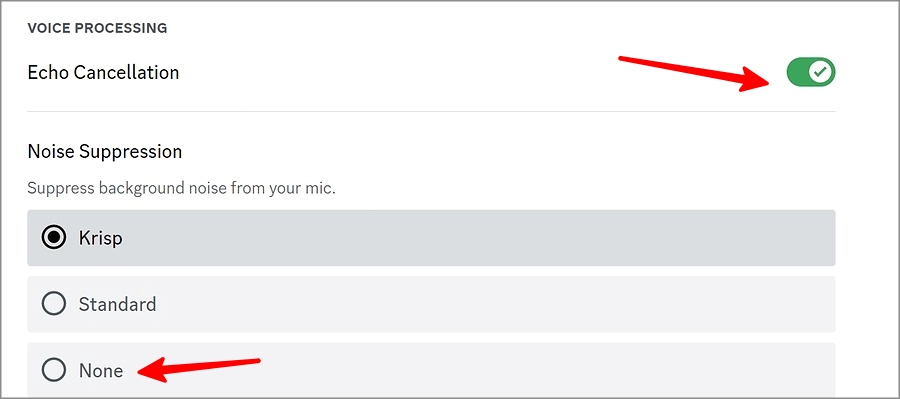
4. Anda juga dapat menonaktifkan penindasan derau dari menu yang sama. Penekan kebisingan default kadang-kadang dapat bertindak dan memotong audio. Pilih tombol radio di samping Tidak Ada.
6. Matikan Kontrol Penguatan Otomatis
Fitur Kontrol Penguatan Otomatis (juga dikenal sebagai AGC) di Discord memungkinkan Anda menyesuaikan level input mikrofon secara otomatis. Jika audio masih terpotong pada aplikasi Discord, gunakan langkah-langkah di bawah untuk menonaktifkan AGC.
1. Buka menu Voice & Video di Perselisihan Pengaturan (lihat langkah-langkah di atas).
2. Gulir ke Pemrosesan Suara dan nonaktifkan Alihkan Kontrol Penguatan Otomatis.

7. Periksa Server Discord
Tidak satu pun dari trik ini yang akan menyelesaikan kesalahan pemotongan audio Discord jika server perusahaan mengalami pemadaman. Anda dapat memeriksa status live Discord dari situs web khusus. Jika ada masalah, Anda harus menunggu Perselisihan untuk memperbaiki masalah dari ujungnya.
8. Jalankan Pemecah Masalah Audio Rekaman
Windows dilengkapi dengan alat pemecah masalah untuk memperbaiki masalah perekaman audio. Berikut cara menggunakannya.
1. Buka Pengaturan Windows 11 dengan menekan tombol Windows + I.
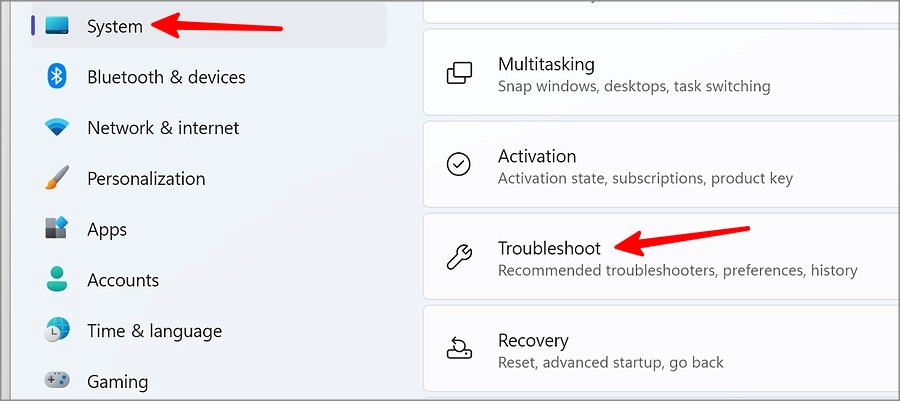
3. Klik Pemecah masalah lainnya.
4. Pilih Jalankan di sebelah Merekam Audio dan ikuti petunjuk di layar.
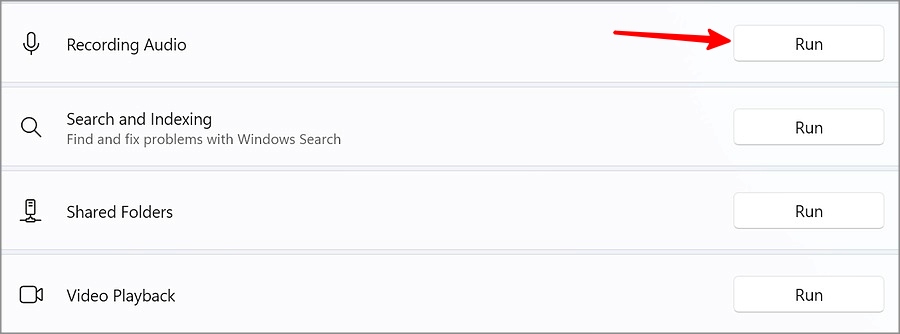
9. Instal ulang Driver Audio
Anda dapat menginstal ulang driver audio pada PC Anda untuk memperbaiki masalah audio Discord.
1. Klik kanan pada tombol Windows dan buka menu Pengelola Perangkat.
2. Perluas menu input dan output Audio.
3. Klik kanan pada perangkat pilihan Anda dan pilih Copot pemasangan perangkat.
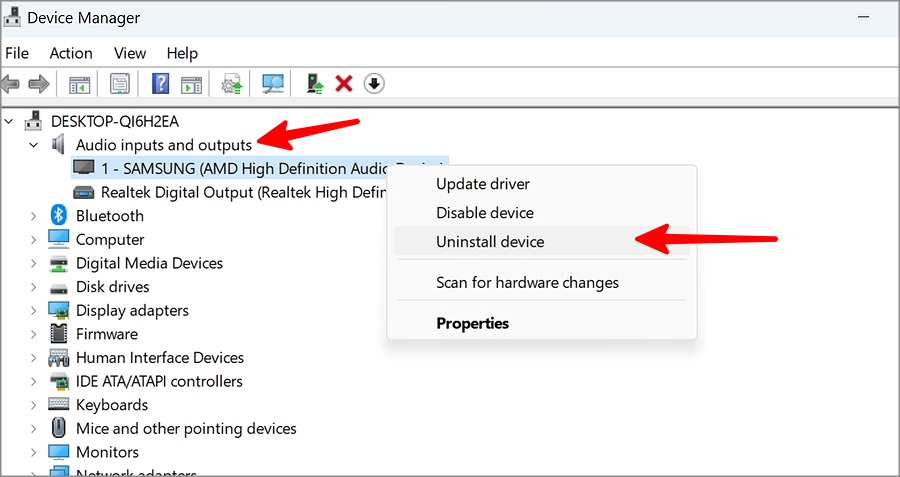
4. Mulai ulang PC Anda dan sistem akan menginstal driver audio yang diperlukan.
10. Perbarui Discord
Discord yang kedaluwarsa dapat menyebabkan masalah seperti audio terpotong. Anda perlu membuka Microsoft Store dan memperbarui Discord ke versi terbaru.
Nikmati Panggilan Discord Sebening Kristal
Masalah audio di Discord dapat menyebabkan pengalaman di bawah rata-rata. Anda juga dapat mencoba mengubah wilayah server suara di Discord untuk mencegah kelambatan dan pemotongan audio.